Effettuare periodicamente la pulizia della cache sul tuo pc Windows 10, è un’operazione molto importante. Una volta effettuata la pulizia della memoria cache, noterai sin da subito un aumento delle prestazioni del tuo pc.
Qual è la funzione principale della cache sul pc?
Prima di andare a vedere in dettaglio come svuotare la cache del tuo pc Windows 10, ritengo che avere una conoscenza più approfondita riguardante la cache potrebbe esserti d’aiuto. La principale funzione della cache sul pc, è quella di immagazzinare file, ed accessi recenti avvenuti sull’hard disk, in modo da consentire alle applicazioni un immediato utilizzo.
Anche se abbiamo appena visto che la cache consente di velocizzare alcune operazioni, alcune volte, soprattutto se non viene svuotata dopo molto tempo, potrebbe creare dei rallentamenti al pc. Inoltre, alcune volte, i file presenti all’interno della memoria cache potrebbero danneggiarsi, e corrompersi, rendendo impossibile l’utilizzo delle applicazioni.
Adesso che abbiamo una visione più dettagliata sulla principale funzione della memoria cache all’interno del nostro pc, è arrivato il momento di andare a vedere come svuotare la memoria cache su pc Windows 10.
1)Svuotare la memoria cache del pc tramite pulizia disco
Il metodo più semplice e veloce per liberare la memoria cache su un computer Windows 10, è tramite l’utilizzo di uno strumento interno chiamato “pulizia disco”.
Per iniziare ad utilizzare “pulizia disco”, scrivi “pulizia disco” sul menu start.
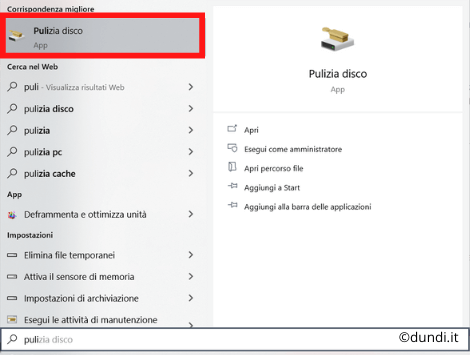
- Una volta avviato lo strumento, seleziona tutti gli elementi disponibili e clicca ok.
- Una volta cliccato su ok, ti verrà mostrata una finestra di conferma operazione, conferma il tutto. Il pc inizierà ad effettuare la cancellazione della memoria cache.
2)Svuotare la memoria cache su Windows 10 tramite Impostazioni
Un altro metodo per effettuare le operazioni di pulizia cache all’interno del tuo computer Windows 10, è attraverso le impostazioni. In modo più specifico:
- Tieni premuta la combinazioni di tasti “Win” + “I”

- Dal pannello di sinistra clicca su “archiviazione”
- Dopodiché seleziona l’opzione “configura sensore memoria o esegui ora”

- Nella schermata che ti verrà presentata, dovrai selezionare i tipi di file che vorresti eliminare.
- Una volta selezionati clicca su libera adesso
3)Liberare memoria cache dns Windows 10
Per svuotare la memoria cache dns su windows 10, prima di tutto devi avviare il cmd in modalità amministratore.
Una volta avviato, digita il seguente comando: ipconfig/flushdns e clicca invio.
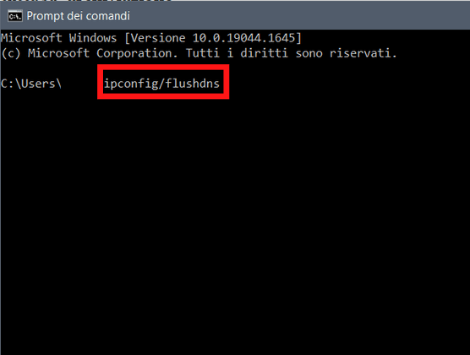
Il computer inizierà ad effettuare le operazioni di pulizia cache dns. Terminata l’operazione riceverai un messaggio del tipo “ successful flushed the dns resolver cache”.
4) Svuotare memoria di archiviazione Windows 10
Clicca con il tasto destro del mouse in corrispondenza del simbolo Windows. Una volta avviato esegui, digita il seguente comando: wsreset.exe e clicca ok. L’operazione di pulizia cache richiede qualche minuto, quindi attendi pazientemente fino al termine delle operazioni.
5)Svuotare la memoria cache di posizione Windows 10
Di seguito troverete le istruzione per effettuare la pulizia di memoria sulla posizione:
- Vai su impostazioni
- Privacy
- Seleziona Percorso
- Nella finestra di destra, scorri in basso fino alla sezione; libera storico posizione

- Una volta effettuata questa operazione, il tuo sistema rimuove tutta la cronologia delle posizioni registrate precedentemente.
6)Svuota la memoria cache delle icone in Windows 10
Apri file Explorer, e naviga fino a raggiungere il seguente percorso: C:\Users\Username\AppData\Local\Microsoft\Windows\Explorer. All’intero di questa cartella troverai una serie di file, selezionarli tutti, e procedere all’eliminazione.
Questo è tutto. Seguendo tutte le procedure illustrate precedentemente, avrai liberato molta memoria ram, con un conseguente aumento delle prestazioni, e velocità del tuo pc.
Potresti essere interessato:



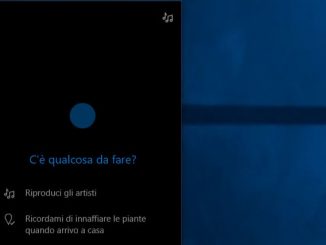
Commenta per primo